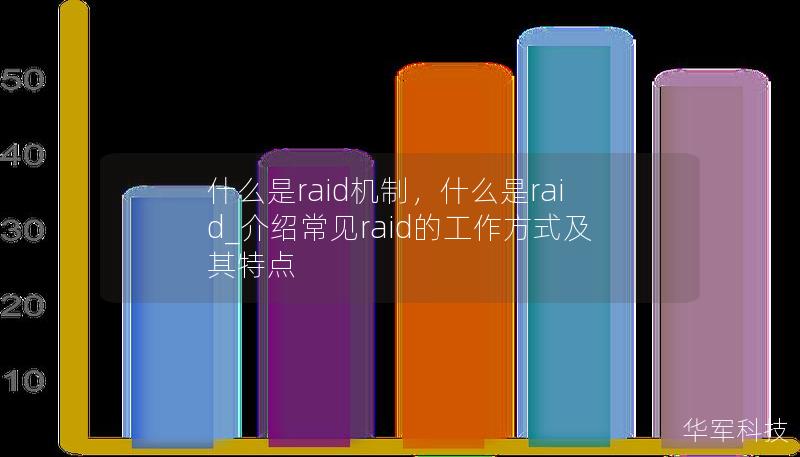什么是磁盘镜像?它的作用与优势
在这个信息化时代,数据的重要性不可言喻。无论是企业还是个人用户,数据丢失、系统崩溃、硬件故障等问题,都会带来无法估量的损失和麻烦。因此,数据的保护成为了每个用户必须重视的问题。而制作磁盘镜像是目前最有效、最便捷的解决方案之一。
磁盘镜像简单来说就是把整个硬盘或者某个分区的数据完整地复制到一个文件中。这个文件不仅包括用户的个人数据,还包含操作系统、安装的软件以及各种设置。换句话说,磁盘镜像相当于一个“快照”,它记录了硬盘在某个时刻的全部内容,可以在需要时快速还原。
磁盘镜像的核心优势:
快速恢复系统

当系统出现故障时,重装操作系统和所有软件往往需要花费大量时间和精力。通过磁盘镜像,您可以在短时间内将系统恢复到镜像制作时的状态,省去了重新安装和配置的麻烦。
数据安全备份
磁盘镜像不仅可以备份整个系统,还可以备份单个文件或文件夹。如果硬盘突然损坏或丢失数据,您可以使用磁盘镜像迅速恢复所有重要数据。
硬盘升级与系统迁移
如果您计划更换硬盘或将操作系统迁移到新电脑上,通过磁盘镜像可以避免重新安装系统和软件的繁琐过程,只需几步操作就能实现完整迁移。
灾难恢复
对于企业来说,数据丢失可能造成严重的经济损失。磁盘镜像为企业提供了灾难恢复的强大保障。一旦发生重大系统故障,管理员可以通过镜像文件快速恢复服务,最大限度地减少业务停机时间。
常见的磁盘镜像工具
在实际操作中,有许多实用的磁盘镜像工具可供选择。以下是一些常见且功能强大的软件:
AcronisTrueImage
AcronisTrueImage是一款功能齐全的磁盘克隆和备份软件。它支持全盘克隆、分区镜像、自动备份等多种功能,用户界面友好,适合新手和有经验的用户使用。
Clonezilla
Clonezilla是一款免费的开源磁盘镜像工具,支持多种文件系统和硬件平台。虽然界面比较简陋,但它的功能非常强大,适合需要灵活定制的高级用户。
MacriumReflect
这款工具以其出色的备份和恢复功能而闻名,支持快速创建磁盘镜像并提供高度安全的数据加密功能。
NortonGhost
虽然NortonGhost已经停止更新,但它依然是许多用户信赖的经典磁盘镜像工具。它简单易用,特别适合小型企业和家庭用户。
这些工具的选择主要取决于您的个人需求和使用场景。如果您只需要简单的备份功能,选择界面友好的AcronisTrueImage或者MacriumReflect即可。如果您是技术爱好者,Clonezilla会给您更多的定制自由。
如何制作磁盘镜像:详细操作步骤
在了解了磁盘镜像的原理和常用工具之后,接下来我们将带您进入实际操作阶段。以下以AcronisTrueImage为例,逐步讲解如何制作磁盘镜像,当然,其他工具的操作流程也大同小异。
第一步:准备工作
在开始之前,请确保以下条件已经满足:
硬盘空间充足
镜像文件通常会占用大量空间,因此请确保备份硬盘或外部存储设备有足够的剩余空间。
重要数据备份
在开始创建镜像前,建议您将非常重要的文件单独备份到其他位置,避免操作过程中意外发生数据丢失。
下载安装磁盘镜像软件
下载并安装您选择的磁盘镜像工具,例如AcronisTrueImage或MacriumReflect。
第二步:选择磁盘或分区
打开AcronisTrueImage后,您会看到主界面上有多个选项。点击“创建备份”后,软件会要求您选择要制作镜像的磁盘或分区。此时,您需要根据实际情况选择整个硬盘还是特定分区。
第三步:设置备份目标
选择好需要制作镜像的磁盘或分区后,接下来要设置镜像文件的保存位置。您可以选择本地硬盘的其他分区、外部存储设备(如移动硬盘或U盘)或者网络存储位置。
第四步:配置高级选项
在许多磁盘镜像软件中,您可以选择一些高级选项来优化备份过程。例如,设置增量备份、差异备份,甚至为镜像文件设置密码保护。这些高级设置能够增强备份的灵活性和安全性。
全盘备份:复制硬盘上的所有数据,适合初次备份。
增量备份:只备份自上次备份以来更改的文件,节省时间和空间。
差异备份:备份自上次全盘备份以来修改的所有数据,比增量备份稍大,但恢复速度更快。
第五步:开始备份
完成以上配置后,点击“开始备份”按钮,磁盘镜像工具就会开始工作。根据数据量的大小和硬盘的速度,备份过程可能需要数分钟到数小时不等。建议您在此过程中避免对计算机进行其他耗资源的操作,以确保备份顺利完成。
第六步:验证与维护
备份完成后,建议您立即对生成的镜像文件进行验证,确保其完整性。大部分工具提供自动验证功能,也可以手动进行。验证成功后,您可以定期进行备份更新,并根据需要使用增量备份或差异备份。
常见问题与解答
问:如何选择适合的备份类型?
答:如果是初次备份,建议使用全盘备份;后续可以根据实际情况选择增量或差异备份,节省时间和存储空间。
问:磁盘镜像可以恢复到不同的硬件设备上吗?
答:部分工具支持跨硬件恢复,但需要使用专门的“通用恢复”功能,确保操作系统和驱动能够兼容新的硬件配置。
通过本文的介绍,您应该已经对磁盘镜像的原理、工具选择和操作步骤有了清晰的了解。无论是为了保护重要数据,还是提高系统的恢复能力,磁盘镜像都是一种非常实用且高效的解决方案。